CAD如何使用环形阵列功能
介绍完了矩形阵列,接下来我们看看环形阵列是什么。所谓环形阵列,顾名思义,也就是说排列方式不是矩形,而是圆形,准确地说,环形阵列是指将图形对象按照指定的中心点和阵列数目以圆形排列方式进行大规模复制。下面以一个实例来学习环形阵列功能的操作方法和操作技巧。
首先新建一个空白文件。
使用圆和矩形命令,配合象限点捕捉和中点捕捉功能,绘制如下图所示的圆形和矩形。

执行【修改】|【阵列】命令,在打开的对话框中选择环形阵列单选按钮,展开如下图所示的对话框。
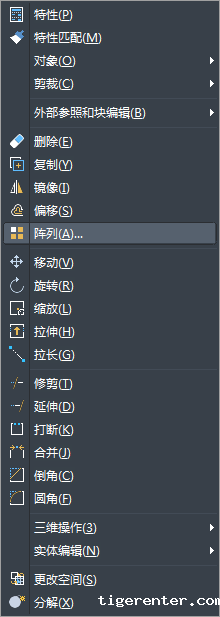
单击中心点右侧的按钮,返回绘图区捕捉圆形的圆心,作为阵列的中心点。、
此时系统自动返回对话框,在项目总数文本框中设置阵列数目为12,其他参数按照默认设置即可。
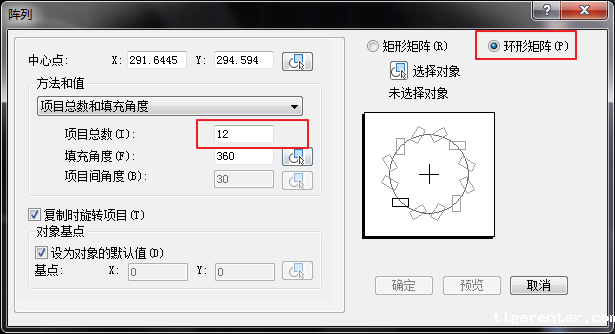
单击选择对象按钮返回绘图区,选择矩形作为阵列对象。
按回车键返回阵列对话框,单击确定按钮后,即可将矩形环形阵列12份。
在阵列对话框中,当选择环形阵列单选按钮后,包括如下的选项:
【方法】:在其中单击下拉按钮,可展开如图所示的下拉列表,在其中包括项目总数和填充角度、项目总数和项目间的角度、填充角度和项目间的角度三种阵列模式,大家可以根据现有条件进行取舍。
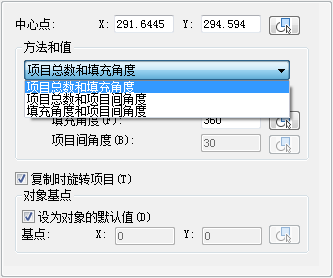
【项目总数】:输入环形阵列的数量。
【填充角度】:输入环形阵列的角度,正值为逆时针阵列,负值为顺时针阵列。
【项目间角度】:用于设置阵列对象间的角度。
【复制时旋转项目】:用于设置环形阵列对象时,对象本身是否绕其基点旋转。
【详细】:单击该按钮即可展开对象基点选项组,用户可以直接输入基点坐标,来确定对象本身的旋转基点。
推荐阅读:CAD夹点编辑基本图元
推荐阅读:机械CAD
· 一名大四生真实讲述 | 愿国产工业软件走入更多大学课堂2025-10-21
· 新利全站体育官网登录进入全国计算机等级考试,国产工业软件人才培养开启新篇2025-10-15
· 国产CAD软件再添信创利器,tigerenter“自主内核+生态合作”构建自主新格局2025-10-10
· CAD+:联数字与现实,创可持续未来2025-10-09
· CAD+流程工业|tigerenter流程工业解决方案专题研讨会圆满落幕2025-09-29
· 北京勘察工程设计行业沙龙成功举办,共话国产软件赋能行业升级新路径2025-09-26
· tigerenter数智化转型峰会武汉站圆满落幕,“CAD+”战略助推中部工业智造升级2025-09-26
· 新利官网地址荣膺三项“鼎新杯”大奖,以自主创新助力政企数字化转型2025-09-27
·玩趣3D:如何应用tigerenter3D,快速设计基站天线传动螺杆?2022-02-10
·趣玩3D:使用tigerenter3D设计车顶帐篷,为户外休闲增添新装备2021-11-25
·现代与历史的碰撞:阿根廷学生应用tigerenter3D,技术重现达·芬奇“飞碟”坦克原型2021-09-26
·我的珠宝人生:西班牙设计师用tigerenter3D设计华美珠宝2021-09-26
·9个小妙招,切换至新利全站体育官网登录竟可以如此顺畅快速 2021-09-06
·原来插头是这样设计的,看完你学会了吗?2021-09-06
·玩趣3D:如何巧用tigerenter3D 2022新功能,设计专属相机?2021-08-10
·如何使用tigerenter3D 2022的CAM方案加工塑胶模具2021-06-24
·CAD如何把直线批量转换为多段线?2022-05-18
·CAD坐标标注插件调整标注大小方法2025-04-01
·CAD中注释性标注和一般标注有何不同2018-05-24
·CAD中无法添加选择对象怎么办?2019-12-04
·CAD如何获取第三方插件?2024-06-24
·CAD图形文件中如何快速替换文字?2018-08-22
·CAD怎么把参照图形炸开2023-10-26
·CAD如何使用布局打印2023-06-09














